
Come eseguire il backup delle app Android sul computer in 5 modi [Guida completa 2025]

Eseguire il backup delle app Android su un computer è una pratica essenziale, soprattutto quando si cambia dispositivo , si esegue un ripristino delle impostazioni di fabbrica o si vuole evitare la perdita di dati. Sebbene Android offra alcune funzionalità di backup cloud di base, spesso non riesce a fornire il controllo completo sui file APK e sui dati delle app. In questa guida, presenteremo cinque metodi pratici per eseguire il backup delle app Android sul computer.
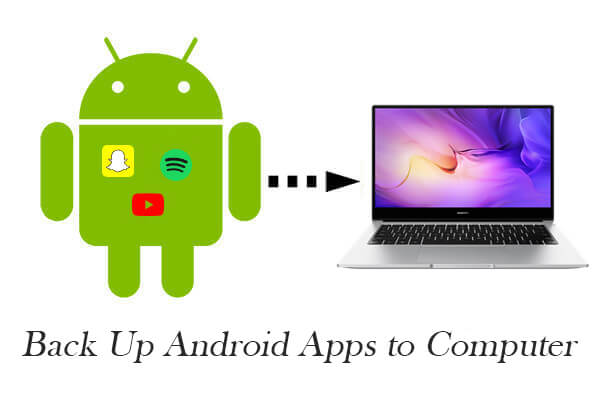
Coolmuster Android Backup Manager è uno strumento leggero ed efficiente, progettato specificamente per eseguire il backup e il ripristino dei dati Android con un solo clic. Se il tuo obiettivo principale è eseguire il backup delle app Android in modo rapido e sicuro, questo programma è la scelta ideale. Supporta un'ampia gamma di tipi di dati e offre un'esperienza di backup veloce, stabile e intuitiva.
Caratteristiche principali di Android Backup Manager:
Come eseguire il backup delle app Android con Android Backup Manager:
01 Scarica e installa Android Backup Manager sul tuo PC. Dopo aver avviato il software, collega il tuo telefono Android tramite un cavo USB.
02 Una volta stabilita la connessione, le informazioni sul dispositivo appariranno nella schermata principale.

03 Fai clic sul pulsante "Backup". Quindi, seleziona "App" come tipo di dati da sottoporre a backup. Scegli una posizione sul computer in cui salvare il file di backup e fai clic su "Backup" per procedere.

Vuoi vedere come funziona in azione? Guarda il video tutorial passo passo qui sotto.
Coolmuster Android Assistant è una soluzione completa per la gestione del desktop per gli utenti Android . Permette di eseguire il backup delle app Android , inclusi i relativi file APK, offrendo al contempo il pieno controllo su praticamente ogni tipo di dato presente sul dispositivo. È perfetto per gli utenti che desiderano qualcosa di più di un semplice backup: visualizzare in anteprima le app, disinstallarle o installarle in batch e gestire i dati per categorie.
Cosa lo rende diverso?
Come trasferire le app Android su un computer con Android Assistant:
01 Scarica e installa Android Assistant sul tuo computer. Apri il software e collega il tuo dispositivo Android tramite un cavo USB. Abilita il debug USB sul tuo dispositivo come indicato.
02 Dopo aver effettuato la connessione, tocca "Consenti" sullo schermo del telefono per concedere le autorizzazioni. Il modello e i dettagli di archiviazione del telefono appariranno quindi sulla dashboard principale.

03 Vai alla scheda "App" nel pannello di sinistra. Ora puoi visualizzare in anteprima tutte le app installate. Seleziona quelle che desideri salvare e fai clic su "Esporta" per trasferire i file APK sul tuo computer.

Se hai attivato Google Backup sul tuo telefono Android , alcuni dati delle tue app, come preferenze, impostazioni e informazioni di accesso, possono essere sincronizzati automaticamente con il tuo account Google. Sebbene questo metodo non salvi i file APK delle tue app direttamente sul computer, è comunque utile per ripristinare i dati delle app quando cambi dispositivo o dopo un ripristino delle impostazioni di fabbrica .
Come utilizzare un account Google per il backup delle app:
Passaggio 1. Apri l'app Impostazioni sul tuo telefono Android .
Passaggio 2. Vai su "Sistema" > "Backup" (su alcuni telefoni si trova in "Google" > "Backup").
Passaggio 3. Attiva l'opzione "Backup tramite Google One" o "Backup su Google Drive". Assicurati che l'app sia selezionata.
Passaggio 4. Tocca "Esegui backup adesso" per avviare manualmente un backup.

Se il tuo obiettivo è eseguire il backup solo dei file di installazione APK, estrarre e trasferire manualmente gli APK dal tuo telefono Android a un computer è una soluzione semplice e senza app. Questo metodo ti dà accesso ai file raw dell'app, che possono essere reinstallati in seguito senza scaricarli dal Play Store.
Come copiare manualmente i file APK:
Passaggio 1. Scarica e installa un'app per l'estrazione di APK dal Play Store, come APK Extractor, ML Manager o App Backup & Restore.
Passaggio 2. Avvia l'app ed estrai i file APK delle app di cui desideri eseguire il backup.
Passaggio 3. Collega il tuo dispositivo Android al computer tramite un cavo USB e seleziona la modalità "Trasferimento file (MTP)".

Passaggio 4. Vai alla cartella in cui sono salvati gli APK (solitamente in ExtractedApks o App_Backup_Restore) e copiali sul tuo PC.
Per utenti avanzati e sviluppatori, ADB ( Android Debug Bridge) offre il pieno controllo del dispositivo Android dalla riga di comando. Con ADB, è possibile elencare, estrarre e copiare i file APK direttamente dal dispositivo al computer. Sebbene questo metodo richieda una certa conoscenza tecnica, è potente e flessibile.
Come usare ADB per estrarre gli APK:
Passaggio 1. Scarica e installa gli strumenti della piattaforma ADB dal sito per sviluppatori di Google.
Passaggio 2. Abilita "Opzioni sviluppatore" > "Debug USB" sul tuo telefono Android .
Passaggio 3. Collega il telefono al PC e apri una finestra di comando nella cartella degli strumenti ADB.
Passaggio 4. Eseguire questo comando per elencare i pacchetti installati e i percorsi APK: adb shell pm list packages -f
Vedrai output come: package:/data/app/com.example.app-1/base.apk=com.example.app
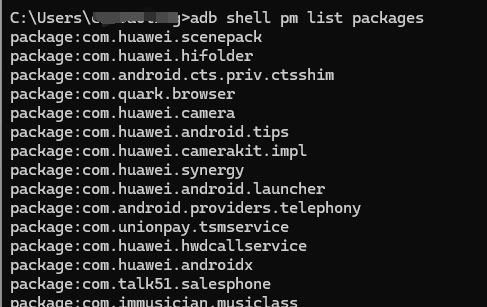
Passaggio 5. Utilizzare il comando adb pull per copiare il file APK: adb pull /data/app/com.example.app-1/base.apk C:\MyAppBackups\
Nota: per accedere a determinate directory delle app potrebbe essere necessario l'accesso root sul dispositivo.
Eseguire il backup delle app Android su un computer ti aiuta a proteggere i tuoi dati e a reinstallare le app in qualsiasi momento senza doverle scaricare nuovamente. Tra tutti i metodi che abbiamo trattato, Coolmuster Android Backup Manager e Coolmuster Android Assistant si distinguono per la loro facilità d'uso, le prestazioni veloci e le funzionalità complete.
Provali oggi stesso e rendi il backup delle app Android più semplice che mai.
Articoli correlati:
Come eseguire il backup delle app Android sull'account Google e 2 alternative
Dove sono archiviate le app su Android e come accedervi [4 modi]
Come eseguire le app Android sul PC con o senza emulatore?
Come rimuovere le app indesiderate da un telefono Android (guida completa)

 Android Trasferimento
Android Trasferimento
 Come eseguire il backup delle app Android sul computer in 5 modi [Guida completa 2025]
Come eseguire il backup delle app Android sul computer in 5 modi [Guida completa 2025]





